2025-01-07 10:28:55来源:hsysdianji 编辑:佚名
在yy语音(yy)这一流行的即时通讯和娱乐平台中,截图功能对于用户来说是一个非常重要的工具。无论是为了记录聊天记录、分享游戏精彩瞬间,还是保存重要信息,截图都显得尤为重要。本文将详细介绍如何在yy语音中进行截图操作,帮助您轻松掌握这一技能。
使用快捷键截图是一种快速、高效的方式。以下是具体步骤:
1. 打开yy并登录:首先,确保您已经安装了yy软件,并且成功登录。
2. 设置截图快捷键:
- 单击yy面板左下方的“系统菜单”按钮。
- 在弹出的选项中,单击“我的设置”按钮。

- 进入“我的设置”后,单击“热键设置”按钮。
- 找到“截取屏幕”选项,在其后方输入您想要使用的快捷键(例如f1、ctrl+q等)。
- 按下您设置的快捷键,然后单击下方的“确定”按钮。
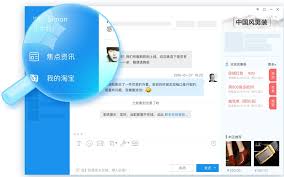
3. 进行截图:完成快捷键设置后,每当您想要截图时,只需按下相应的快捷键即可。
除了使用快捷键,您还可以通过yy中的对话框截图按钮进行截图。以下是具体步骤:
1. 打开yy并登录:同样,确保您已经成功登录yy。
2. 打开好友对话框:在我的好友列表中,任意选择一名好友并打开对话框。
3. 找到截图按钮:在对话框的下方,您会找到一个剪刀图标,即“截图”按钮。
4. 进行截图:单击“截图”按钮,即可截取您电脑屏幕上的任意区域。
- 确保屏幕内容清晰:在截图前,请确保屏幕内容清晰可见,避免有其他干扰元素。
- 注意隐私保护:在截图时,注意不要泄露他人的隐私信息,如聊天记录中的个人信息、电话号码等。
- 截图保存位置:截图后,图像通常会保存在yy指定的文件夹中,您也可以在截图完成后选择保存位置和文件名。
- 截图无法保存:如果截图无法保存,可能是由于存储空间不足。请检查您的存储设备,并删除不必要的文件以释放空间。

- 快捷键无法使用:如果快捷键无法使用,请检查键盘设置,确保快捷键功能已启用。在某些情况下,您可能需要更新操作系统或驱动程序。
通过以上方法,您可以在yy语音中轻松进行截图操作。无论是使用快捷键还是对话框截图按钮,都能帮助您快速捕捉屏幕上的精彩瞬间。希望本文对您有所帮助,祝您在yy语音中享受愉快的交流体验!